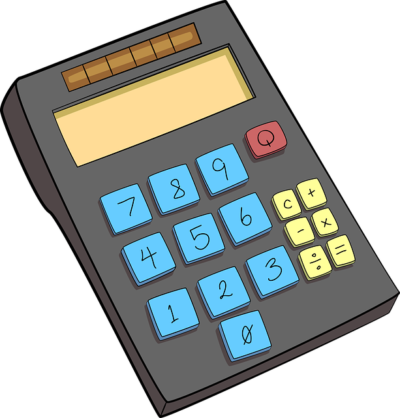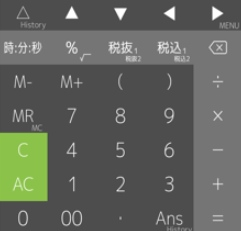(約 7,100文字の記事です。)

簿記初心者で3級受験を目指す初心者が「どの電卓がいいのか?」で散々迷った挙げ句、出した結論はこれ。
「家電量販店に行って実際に触ってみよ」
これが答えだった。実際、私は色んなオススメ記事系の情報に振り回されたが、やはり「実際に触れる」ことがとても大切だった。この記事は「普通に電卓選びの情報収集」では決して出てこなかった「本当の電卓の選び方」をお伝えする。
 大和 司
大和 司対象読者は簿記初心者、簿記3級、2級用の電卓を買おうと思っている人。
初心者の、初心者による、初心者のための電卓選び。
中級、上級、プロの意見はネットを調べればいくらでも出てくるが、それじゃぁないんだな、欲しい情報は。
お近くに大型家電量販店があるか否か
まずはこの二択で行動が変わる。ちょっと大きい量販店じゃなくて、郊外にある大型量販店がポイントだ。電卓などというニッチな商品は大型店舗でないと在庫しないと思うので。
近くに大型家電量販店がある人
実際には最低でも2回はそのお店に出向くことになる。無駄なようで最も効率的なステップ。お店が複数あるならば一度だけでも全部見て回った方がいい。品揃え、価格、結構違う。ポイント還元なども考えるべし。
細かい情報よりもまず先に1回(全店舗1周)訪問し、カシオ、シャープ、キャノン、2千円台の安いもの、4千円以上の実務用途など、とにかくあらゆる在庫を触ってみればいい。このとき、右手で、左手で、色々試してみるといい。



そうすると電卓選びの答えの5割は自然と出てくる。
近くに大型家電量販店がない人
残念ながら近くに大型家電量販店がない人は、上記のように実機を触れるチャンスが減る。もちろんできるだけ大型の量販店に行けばカシオとシャープの一部くらいは触れるだろうが、触りまくれるとは限らず、上位機種や実務用途の機種の在庫がない可能性もある。なのでいきなり通販を検討せざるを得ない。不利だ。だができるだけ近所の大きめな家電量販店に行ってみよう。
このとき、右手で、左手で、色々試してみるといい。そうすると電卓選びの答えの5割は自然と出てくる。
改めて情報収集開始
で、実機を触った後にネット情報収集したほうが先入観が少ない。自分で触ってみて、右手打ち、左手打ちを試してみれば自分にしっくりくるタイプが既にカシオか、シャープか、キャノンなのか、が大体決まっているはずだから。そうすれば情報収集の量自体がぐんと減る。イコール時間を節約できる。
もし最初に実機を触って「カシオ」「シャープ」のどちらかに決まったならば、比較検討の量が一気に減るので、より簡単に適切な選択ができる。というのも、メーカーが決まれば、機能の組み合わせと価格については、ほとんど選択肢がない。1択で決まっていく。消去法などで。
自分が必要な機能は何か?
電卓の場合、高ければ高いほどいいとはならない。もちろん高いほどキーの質が良いのだが、機能が増えるとは限らないのだ。例えば、
- 日時計算機能付き
- 検算機能付き
- ルート計算
- チルト画面
この4つを満たす電卓はカシオにもシャープにもない。3つを満たすものはある。組み合わせ自由とはいかない。なので、どんな機能が欲しいかで、ほぼ最適な電卓が定まる。
ゆえに、情報収集では「自分が必要な機能は何か?」を洗い出す作業になる。
簿記3級、2級まででいい場合
ここまでなら、実は日時計算機能とルート計算は不要。簿記検定に関して言えばルートは簿記1級でないと使わないそうで。日時計算も結局は、31日がない月を「西向く侍」で覚えれば日数は普通に足し算で求まるし、そもそも試験の場合には日数計算の量自体は全体に対してはかなり少ない。
なので指折り+普通の計算機能+メモで日数は求まる。計算時間も僅かでそれが合否に影響が出るほどの差にはならないそうで。
なので私はばっさりとルート計算と日時計算機能を除外した。



なくてもいい。あれば嬉しいが。
【重要】0, 00キーの押しやすさ(位置)
これが最も重要。簿記検定の下書きで仮に千円台の数値をアルファベットのkでメモするならば(1,000を1kとメモするならば)電卓計算時に十の桁以上の0, 00を打つ回数は減る。だが0そのものの打鍵数は減らないので、1~9よりも遥かに多い。
なので「0, 00キーをどの指でどれくらい押しやすいか」というものはとても重要。もっというと、どれくらいタイプミスしにくい電卓を選べるかがもっと重要。それがベストマッチな電卓ということになるからだ。
右手打ちなのか左手打ちなのかも重要になる。主にキー配置の点で。



なお私の場合の経験談は後半にまとめて書いています。
シャープの場合
0, 00の位置はシャープでは統一されている。それ以外は筐体サイズでクリア系のキー配置が異なる。




カシオの場合
対してカシオではキー配列が2種類ある。左に1列はみ出したJS配列(ジャストサイズ)と、シャープのようなDS配列(デスクサイズ)だ。こちらも筐体の大きさでクリア系のキー配置が異なる。
こちらがコンパクトなJS配列。0が左にはみ出している。


次がDS配列。筐体が一回り大きいタイプ。JSと比べて色々と配置が変わっている。主に右側の配置。


実はこの段階で、右手打ちか左手打ちか、それによる0, 00キーの押しやすさを考えると電卓選びがかなり絞り込める。



私の場合はカシオのJS配列一択だった。
(だからシャープは失敗だったわけ)
全部クリアするボタンの押しやすさ(押し間違えにくさ)
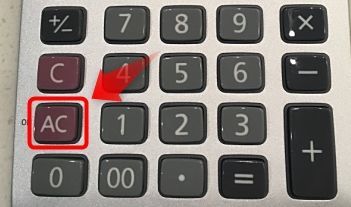
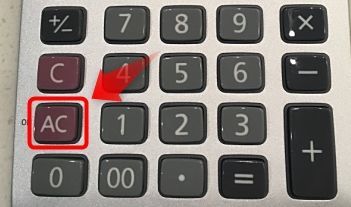
これもカシオとシャープで記号が違うし機能も違うので正確に全部は書かないけれど、要するに「全部リセットするボタン」だ。カシオではACキーになる。
だがCキーよりもACキーのほうが出番が多い。必ずリセットしてから計算するから、計算回数=ACキーの打鍵数になる。ACキーは練習問題の演習も含めると何百回、何千回も押すキーだ。重要だ。
これも実機を触ればその重要性が肌で分かる。カタログスペックで考えただけでは絶対に分り得ない。このACキーの重要性が。
そしてこの機能と同じくらい「間違ってACキーを押さないか」という感覚も重要だ。特にカシオのJS配列では0キーの真上にACキーがあるから、人によっては0とACを押し間違いやすい=使いづらい!という意見もある。
だがこの場合も実機をご自身で触れば正しい感想をご自身で得ることになる。ネットの書き込みや記事を眺める必要はない。



実機を触れば分かるから。
【まとめ】電卓選びのまとめ
- 実機を触りに大型量販店に出向く
- 右手打ち・左手打ちで各メーカーの電卓を試す
- 0, 00キーの押しやすさ
- クリア系キーの押しやすさ・押し間違えにくさ
- 情報収集「あなたに必須の機能は?」
- キー配列と欲しい機能とを満たすモデルを探す
これで決まった機種は値段によらず買うしかない(笑)それがベストな選択だ。さらにハイスペックモデルで「ご自身の今の要求を満たす」ならば、高いモデルを買うのもありだ。
逆にいくら高くて高級な電卓であってもキー配列が合わなければただのゴミだ。失敗の買い物となる。
だから最初に言ったように、まずは大型家電量販店で実機を触りまくるべきなのだ。実体験の中に答えがあるのだから。
さて、結論は以上。ここから先は私の失敗談になる。
なお私の手は一般男性より小さく、一般女性の標準サイズです。
市販の色んな手袋で試した結果(笑)
仕様は分かっても「使いやすさは分からない」
ネットで情報収集して、どの機種がオススメなのかはたくさん出てくる。だが、実際に自分にとって使いやすいかは誰にも分からない。
- 利き手
- 手の大きさ
- 指の細さ
- 起用さ
- 右手打ちか左手打ちか
- タッチタイプか否か
これらによって同一製品に対する各自の感想が全然違ってくる。なので万人にオススメのモデルなどあり得ない。ここを誤解してはいけない。
高い電卓1つで行こうと思わないこと
電卓選びになると、当然ながら高い機種ほど高機能になる。そしてほとんどのオススメは7千円台後半の高価なものばかり。でもそれ、本当にあなたに今、全部、必要なの?
そりゃもちろん最初に高性能なものを買ってそれを一生使い続けるのが「一番効率的」だが、キー配列が合わずいきなりゴミというリスクも背負うことになる。



実機を触って「これだ!」という確信がない限り。
「最初に高い電卓を買ってそれ1つでいこう」という考え方は、それってとてもリスキーな買い方だ。約8千円近い高級機種の店頭在庫に触れられる機会など、地方在住者にはほぼゼロだろう。また都心部在住であっても高級機種のモックアップが展示されているとは限らない。
そしていきなりAmazonから買ってシャープ機のキー配列で実際に失敗した自分がここにいる(笑)3千円台だったので傷は浅かったが、8千円台の高級機種だったと思うとゾッとする。
必要な機能だけを揃えた最初の1台があればいい
だから私は考え方を変えた。まずは自分にとって必要最小限の機能を持ちつつ、キー配列が自分にマッチしていて0もACも押しやすく、サイレントキーで早打ち対応であればそれでいいと思った。私の場合は、それに加えて「チルト画面」が結構重要だった。
マクドナルドで電卓を置いてみたら、天井の白熱電球が結構まぶしく反射した(笑)このときは失敗したシャープ電卓。人生初のまともな電卓。マクドナルドで画面が輝いていた。うん、見づらい。
そしてネットで調べてみても電卓にアンチグレアフィルムの話はほとんど出てこない。不要ってことだな。あるいは実用に耐えないのかも。このとき、チルト画面の可能性を見出した。
チルト画面の重要性
カシオ JS-200W-Nの例。


もちろんチルト画面でなくても数字は見えるので多少の光源の反射があっても気にしなければ、電卓の機能は果たす。試験に何の支障もない。だが長い人生で電卓を打つときに、画面が見やすい方がいいに決まっている。
ならば普段使いではチルト画面付きの電卓を使い、試験対策などの限られたシーンで最高性能を引き出せる高性能電卓を後から追加で購入してもそれはそれでありなのでは?と思ったのだ。予備機にもなるし。
0キーとクリアキーの配置
そこで重要になるのはキー配列、0の位置、クリア系キーの統一だ。そこさえ統一されていれば買い増しは可能だ。なので私の場合、
- カシオのJS配列
- サイレントキー
- 早打ち対応
- チルト画面
- (税込み・税抜きボタン)
これを満たす電卓であればいいと思った。最後の税込みボタンは、実際のお買物前の試算でプライベートでも活躍しそうだと思ったので、あればいいなと思った。そして現在入手可能なモデルはこちら。


カシオ 本格実務電卓 12桁 グリーン購入法適合 ジャストタイプ JS-200W-N
- 発売日: 2017/02/21
- メディア: オフィス用品
2021/04/04 追記
ユーザーサポートに問い合わせた結果、JS-200W-Nは流通限定モデルとのことで、公式サイトや一般配布カタログには掲載されていないとのこと。だが2021年4月現在で現行品です。ご安心下さい。詳細はこちら。
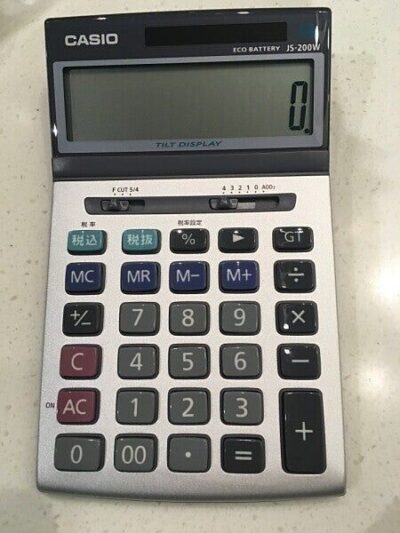
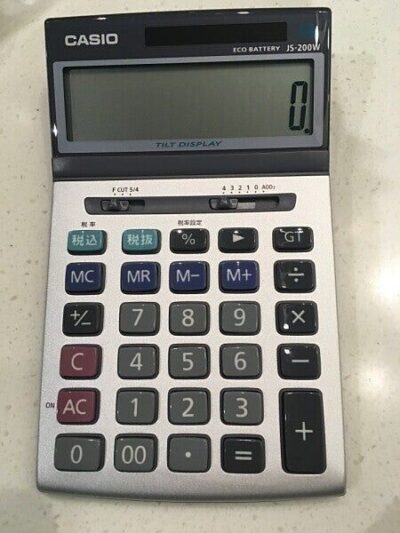
2021年春の、カタログ上の実務電卓ではチルト画面モデルは見当たらない。別の廉価版でのみチルト画面がある。だが廉価版になるとキーの作り込みが甘くなる。これは実際に店頭で触って感じた。例えばこちらと触って比較した。


カシオ スタイリッシュ電卓 ブラック 12桁 ジャストタイプ JF-S200-BK-N
- 発売日: 2017/09/01
- メディア: オフィス用品
キー配列もJS配列なので一見するとJS-200W-Nと違いがないように見える。チルト画面もある。だが触ってみてすぐに分かった。廉価モデルはキーの押し込み量が浅くて軽い。なので小指で0キーを弱く押したときにチャタリングが発生する場合が多かった。軽く押すとチャタリングにより10円が100円に誤入力される場合もある。(もちろん「しっかりと押し込めば」誤動作しない。)


また0キーとACキーとの隙間が小さすぎて押し間違いが発生する。これはとってもストレス。
それに対して実務電卓モデルのJS-200W-Nでは、ボタンを僅かに小さくし、隙間を絶妙に大きく設定しているので、ボタンの押し間違いがほぼ起こらない。
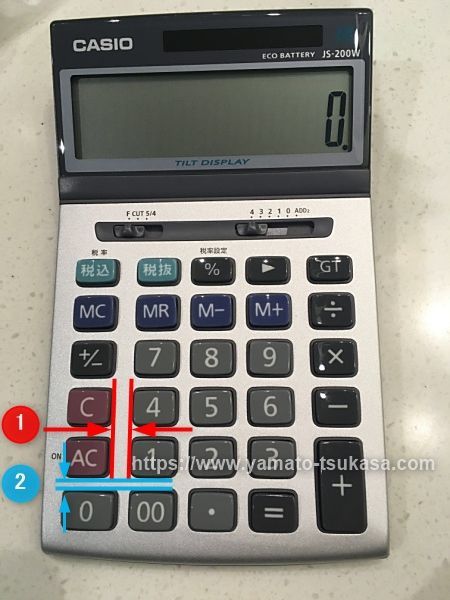
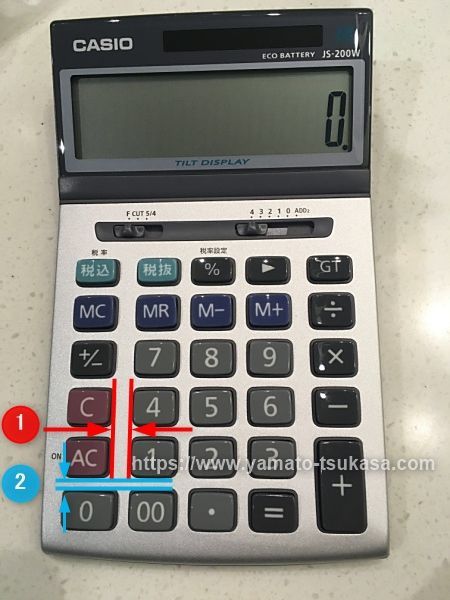
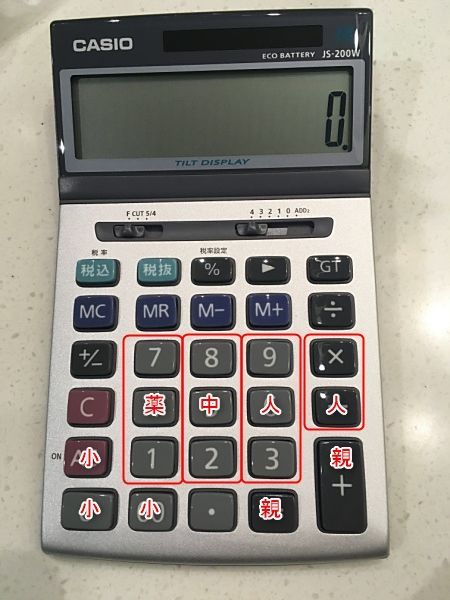
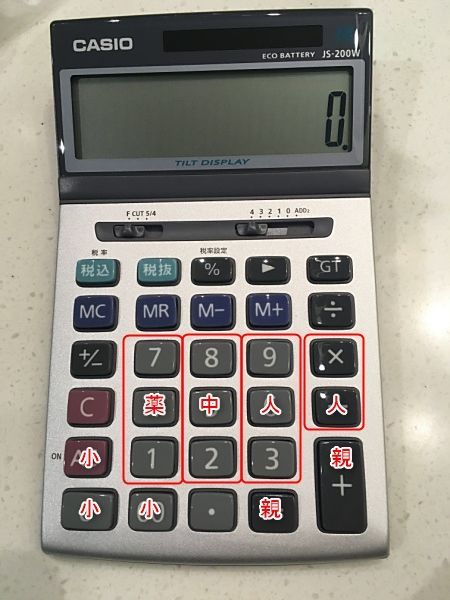
そしてチャタリングはほぼ起こらない。よほど意識してじわっと押しても、ONかOFFかの二択になる。実務電卓モデルは間違いなくいいサイレントキーだ。押し心地が全然違う。



ただしキータッチの好みは人それぞれ。だから実機を自分で触って確かめる必要があるのだ。人それぞれの感覚は時に逆の意見になり得るのだ。
後からの買い換え・買い増しへの可能性・共通性
この章では下から5行5列のキー配列の話。JS-200W-Nの下から5行5列のキー配列は、現在の実務電卓の全てと共通している。






実務電卓のジャストサイズ(JS)シリーズのボタン配置は上記のように5行5列については統一されている。カシオの電卓のカタログを眺めてみるといい。
https://www.casio.com/jp/basic-calculators/catalog/
以下のように2箇所のクリアランス(幅)はシリーズ共通になっている。もちろんJS-200W-Nも同様だ。だから今後の電卓乗り換えに心配がない。
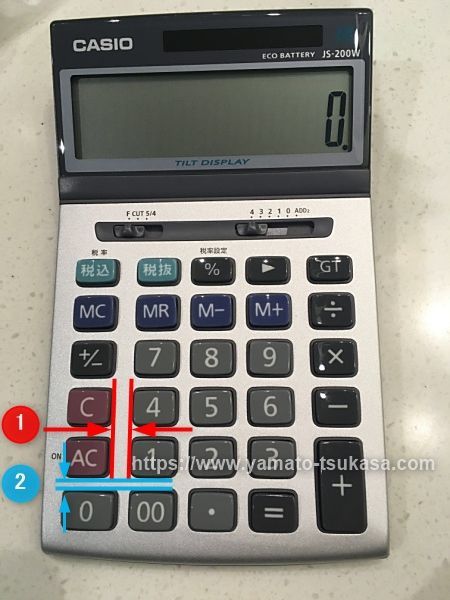
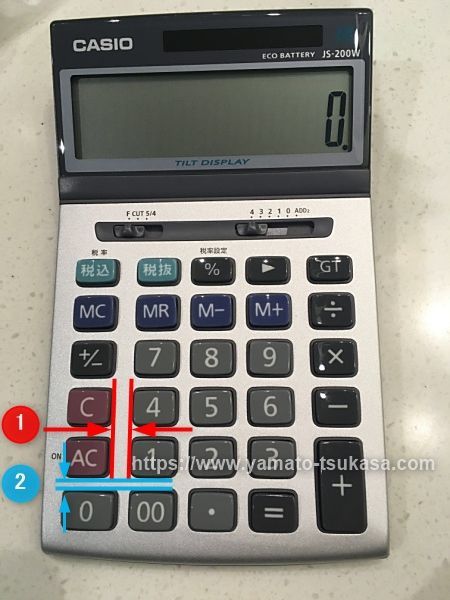
この2箇所のクリアランスが私にとってはとても重要で、この広い隙間のおかげでクリア系ボタンと7, 4, 1キーを押し間違えない(私の場合)。そして②の、廉価版よりも全体的に広めに設定されている縦方向のクリアランスのおかげで0とACとを押し間違えることがない(私の場合)。この①②のパターンが実務機に踏襲され続けているのにはきっと何かしらの理由があるはずだ。



実際、私にとってはとても扱いやすい。
他の廉価版ではダメだった。クリアランスが狭すぎて0とACとを押し間違えるのだ。これも実機を触りまくったからこそ出せた結論。カタログスペックからは導き出せなかった。
なのでもしJS-200W-Nが廃盤になったとしても現行品への買い換えが可能だ。逆にこの配列で実務電卓レベルのキーを採用してチルト画面は今のところJS-200W-N一択。なので買っておいても損にならないと思ったので、買うことにした。そして簿記2級までの利用で何の問題もない。そしてチルト無しの高くて高機能な現行品はいつでも買える。
なので総合的に考えて今の自分の要求に最もマッチするのはJS-200W-Nだった。しかも現行品なので安心。


これが相棒になりました。
(番外編)ND-26Sを除外する理由
割と色んな記事で上位のオススメに出てくる機種だ。だが私は除外した。ND-26Sは実務機と比べてACとCキーの位置が入れ替わっている。


一度なじんだキー配列への操作感覚は後から変えることがとても難しい(と思う)。今後の現行の実務機への乗り換え時の選択肢が狭まるので除外。
私の場合の左手ホームポジション
PCのキーボードのホームポジションのように、私の場合の電卓のホームポジションはこんな感じになりました。
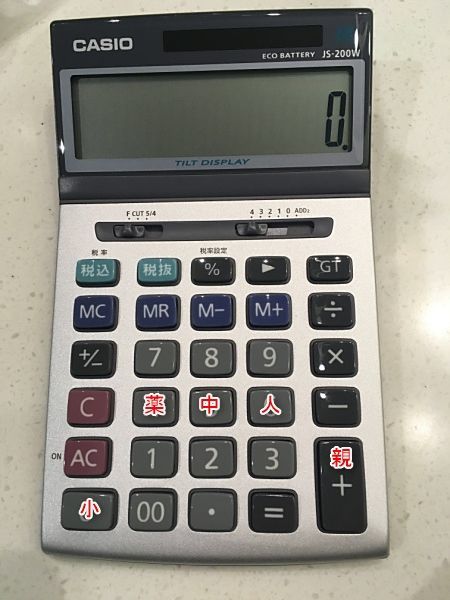
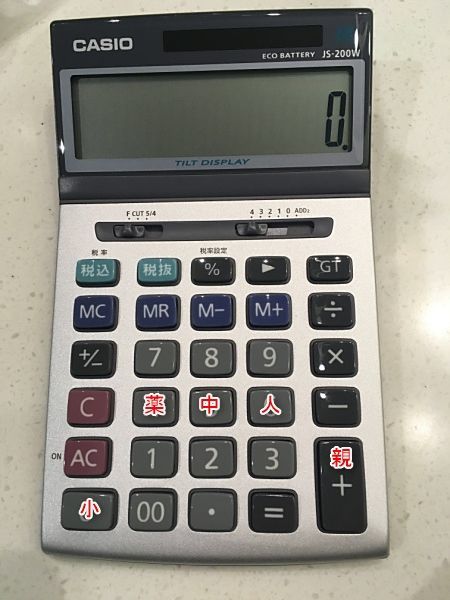
その他のカバー範囲はこちら。
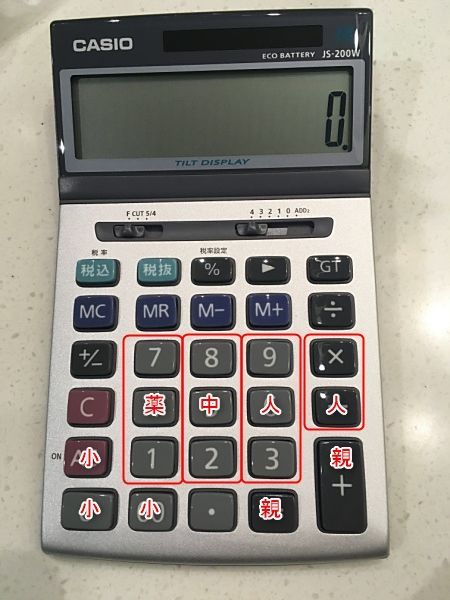
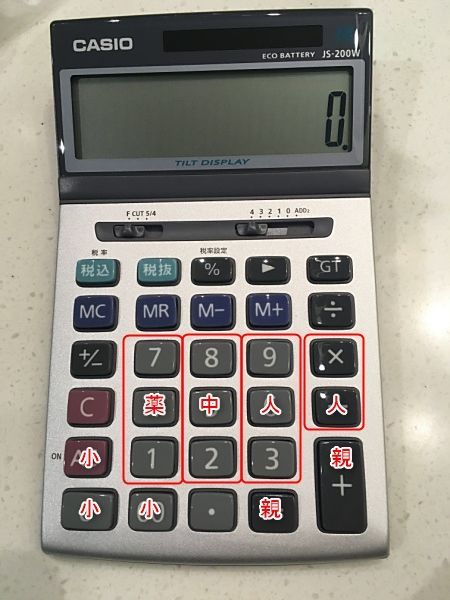
左手で打つ場合、シャープよりもカシオのJS配列の方がより「PCのキーボードのホームポジション」に近い。なのでPCキーボードのタッチタイプができる私にとってはカシオのJS配列以外はあり得ないのだ。
【終わりに】実機を触らずして結論なし
とにかく実機を触って下さい。そこに答えがあります。カタログスペックとネット上の情報だけでは結論は出ず、通販でいきなり買ってみてもほぼ100%失敗すると思います。それだけ実機を触ることに意味があります。右手、左手、好み、手の大きさ、指の太さ、条件が複雑過ぎるのです。なので、まずはお近くの家電量販店に行って実機を触ってみて下さい。そうすれば答えが出ます。



あとはこの記事を読み直してみて(笑)
私の体験談もあるので長文になってしまいました。最初は2つの記事に分けるべきか?とも思いましたが、興味のある人は一気に読んでくれると思ったので、1つの記事として公開することにしました。
この記事が簿記初心者、初めての電卓選びの参考になれば幸いです。
大和 司
今回の創作活動は約4時間30分(累積 約2,349時間)
(713回目のブログ更新)
筆者はAmazonアソシエイト・プログラムに参加しています。(Amazon様の商品を宣伝することで紹介料をAmazon様から頂けるという大変ありがたい仕組みのこと。)
以下の商品名や画像アイコンをクリックしてからAmazon様で何かお買物をして頂ければそのご購入総額の1~2%が私に寄付されます。クリック後に別の商品のご購入でもOKです!誰が何を買ったかは私に通知されませんのでご安心下さい😊
また当サイトは楽天アフィリエイト、バリューコマース Yahoo!ショッピング アフィリエイト、および第三者配信の広告サービス(Googleアドセンス)を利用しています。